DataNumen Outlook Password Recovery V1.1.0.0 英文安装版
DataNumen Outlook Password Recovery是一款操作简单的outlook密码恢复工具,如果你的outlook文件不小心丢失了,可以尝试通过这款工具来进行修复,如果你忘记了密码的加密PST文件,那么这个工具,你可以很容易地恢复密码,并访问PST文件中的内容。
时间:2023-05-28
发布者:yanmin
来源:未知
想要截取win10电脑网页的信息,但是页面太长,单纯截图不能一张截完,那么win10怎么长截图,以下是详细的win10电脑截长图的方法步骤,一起看看吧。
win10长截图怎么截?
方法一、edge浏览器的截图功能
1、直接在win10开始菜单旁边的搜索框中输入edge,即可打开自带的edge浏览器。
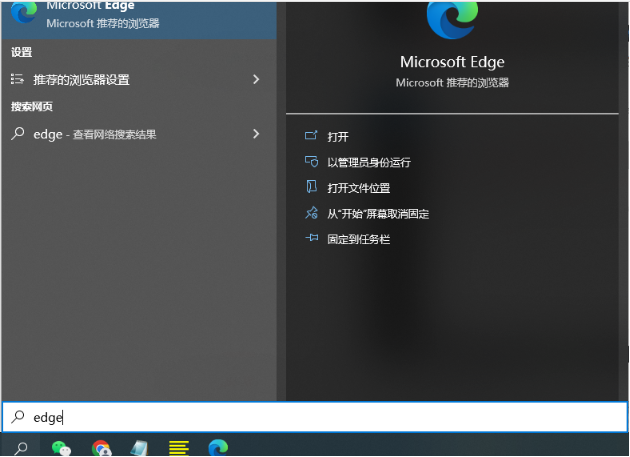
2、打开网页后,即可点击右上角的“。。。”功能打开,找到浏览器自带的网页捕获功能。
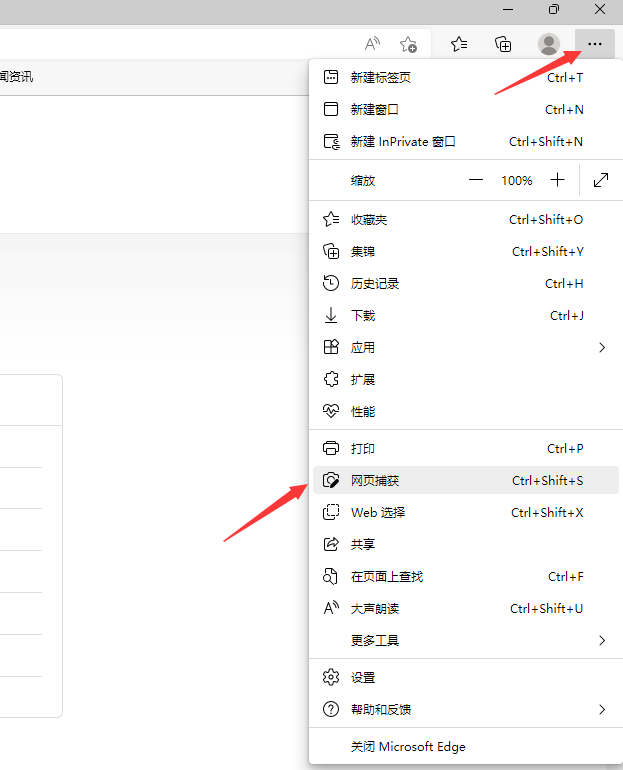
3、然后就可以进入截图界面,按住鼠标一直拖动到想要截图的位置,截取完长图后放手,点击复制即可保存到想要的位置,这样截图就成功了。
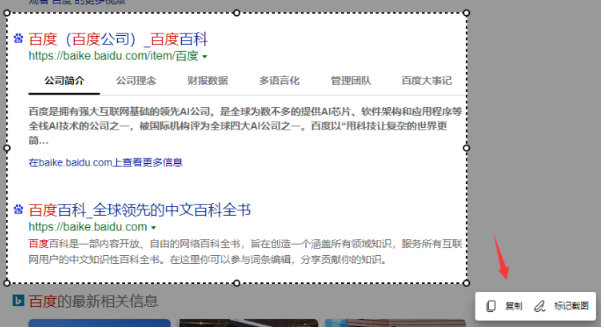
方法二、qq截图功能
1、首先保持qq登陆状态,使用快速截图功能键:ctrl+shift+A键打开截图功能。或者也可以任意打开一个聊天窗口,找到下方工具栏中“截图图标”点击打开。
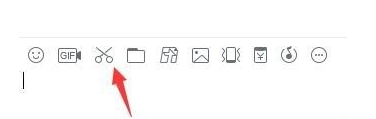
2、单击鼠标进入截图状态,并选出需要截图的内容。
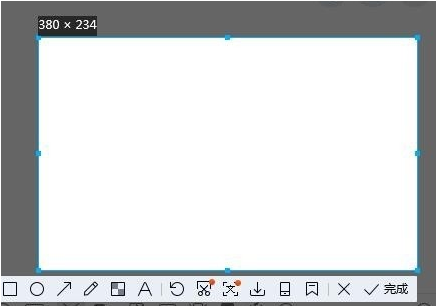
3、找到截图图框下发“长截图”按钮并点击。
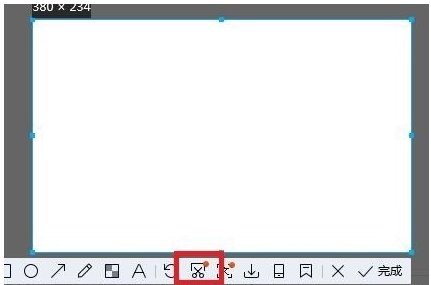
4、进入长截图状态后,可以通过滚动鼠标轴或单击鼠标,就可以开始截取长图了。
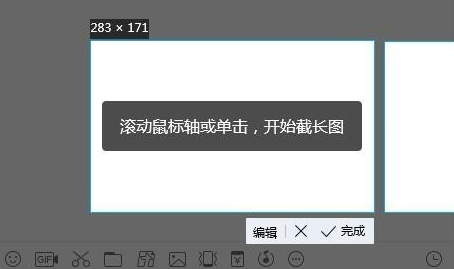
5、截取长图完成后,点击下面“完成”按钮就复制粘贴到需要保存的位置。
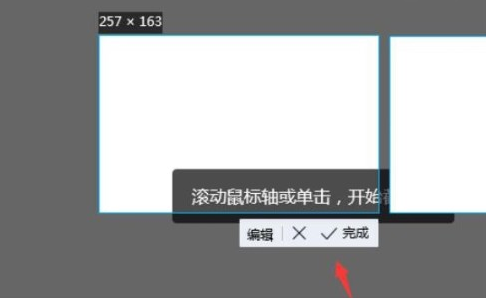
热门教程 周 月
万能Win11激活秘钥分享 Win11免费激活码
8次 2ssid是什么意思?ssid详细介绍
6次 3谷歌浏览器截图快捷键是什么?谷歌浏览器截图操作方法介绍
6次 4Win11开机很慢怎么办?Win11提高开机速度的方法
5次 5Win10专业版一直不断无限重启怎么办?
5次 6Win10有没有自带游戏?Win10系统自带的游戏在哪里
5次 7notepad++如何换行?notepad++自动换行设置方法
5次 8Windows7文件名太长无法打开怎么办?
5次 9逍遥安卓模拟器没有声音怎么办?
4次 10Win7旗舰版无法添加打印机怎么回事?
4次Windows7文件名太长无法打开怎么办?
15次 2Win11系统管理员权限怎么获取?
13次 3Win10加入Windows预览体验计划失败错误码0x800BFA07怎么办?
13次 4Win11 PE安装教程 PE怎么安装Windows11详细教程
12次 5如何给PDF去除水印?编辑PDF文档有水印去除的方法
12次 6怎么避开Steam启动游戏?免Steam启动游戏教程
12次 7Win7系统卸载32位Office程序方法!
11次 8Win10专业版一直不断无限重启怎么办?
11次 9电脑怎么屏蔽某个特定网站?
11次 10怎么创建一个局域网?创建局域网的方法
10次最新软件